Une collection de DVD n'est pas seulement agréable à regarder. C'est aussi une bonne sauvegarde pour vos tas de précieux souvenirs vidéo. C'est pourquoi vous voudrez peut-être graver MP4 sur DVD. Il est logique de vous assurer que vos vidéos sont sauvegardées sur un périphérique de stockage.
De plus, vous pouvez utiliser votre lecteur DVD ou lecteur Blu-ray pour regarder vos vidéos pour une expérience différente. Ainsi, il est fort probable que vous deviez graver vos fichiers vidéo sur un disque DVD réinscriptible.
Les vidéos que nous créons à différents moments de notre vie sont très importantes. Quand nous les regardons dans le futur, ils s'en servent heureux - ils nous aident à nous souvenir de ce qui s'est passé dans le passé.
Ici, nous allons vous apprendre à graver facilement vos fichiers MP4 sur celui d'un disque DVD réinscriptible. Lisez ci-dessous pour savoir comment procéder.
Contenus : Partie 1: Qu'est-ce que la gravure de DVD?Partie 2: Comment graver MP4 sur DVD sur MacPartie 3: Recommandation - Comment convertir des fichiers en MP4Partie 4: Conclusion
Partie 1: Qu'est-ce que la gravure de DVD?
La gravure de DVD est le processus de transfert de données sur un CD ou un DVD réinscriptible à utiliser comme sauvegarde de fichiers ou disques audio et vidéo lisibles. Alors, que faire si vous avez un graveur de DVD et un logiciel pour faire le travail? Que se passe-t-il pendant le processus de gravure?
Une fois que vous appuyez sur l'icône "Graver", le cycle de vie du processus de gravure commencera. Il s'agit généralement d'un processus divisé en quatre étapes différentes.
Le premier consiste à convertir les fichiers vidéo en un format de fichier lisible par un DVD. Ce processus s'appelle le transcodage et prend beaucoup de temps en fonction de la taille des fichiers.
La deuxième étape implique un processus appelé construction. Cela implique la construction du disque. Pendant ce temps, les liens, les menus et la navigation sont créés pour garantir qu'ils fonctionnent correctement sur le disque.
La troisième étape concerne la plus grande partie du travail. Cette étape implique l'écriture d'informations sur le disque DVD. Cela implique le transfert de données de votre disque dur et leur mise sur le DVD.
Enfin, la dernière étape concerne la fin des étapes de brûlage. Cela s'appelle le plomb et garantit que les joueurs ou les programmes ne seront pas confus. Il essaie de lire quoi que ce soit de plus sur le disque réinscriptible.

Partie 2: Comment graver MP4 sur DVD sur Mac
Il est très facile de graver MP4 sur DVD sur votre ordinateur Mac. Avec l'option intégrée pour macOS Catalina 10.15, vous pouvez graver des fichiers MP4 sur votre DVD.
Cependant, cela entraînera un disque qui ne pourra pas être lu sur les lecteurs DVD. Il en résultera uniquement un disque de données pouvant servir de périphérique de sauvegarde ou de stockage.
Voici les étapes pour ce faire:
1. Insérez votre disque vierge
Placez-le dans votre lecteur optique. Une fois qu'une boîte de dialogue apparaît, appuyez sur le menu contextuel. Cliquez ensuite sur "Ouvrir le Finder".
Si vous souhaitez lancer le Finder à chaque fois que vous insérez votre disque DVD vierge, cliquez sur «Définir cette action par défaut». Le disque sera maintenant affiché sur le bureau.
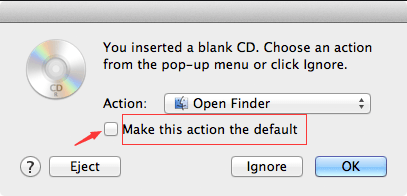
2. Faites glisser et déposez les fichiers
Pour graver MP4 sur DVD, vous devez d'abord double-cliquer sur le nouveau disque affiché sur le bureau. Cela ouvrira une fenêtre. Faites glisser les fichiers (ou dossiers) MP4 que vous souhaitez graver dans la fenêtre du disque. Les alias de fichier seront placés dans la fenêtre.
Il est important de noter que les fichiers d'origine ne seront ni supprimés ni déplacés. Si vous souhaitez graver plusieurs fois le même ensemble de fichiers sur celui des disques, vous devez utiliser le dossier de gravure.
3. Organiser les fichiers
N'oubliez pas qu'une fois la gravure du disque terminée, les éléments situés sur votre disque réinscriptible auront des noms (et également des emplacements) identiques à ceux de ceux placés dans la fenêtre du disque.
Ainsi, vous devez renommer les fichiers et les organiser comme vous le souhaitez avant le début du processus de gravure. Une fois le disque gravé, les éléments ne peuvent pas être modifiés.
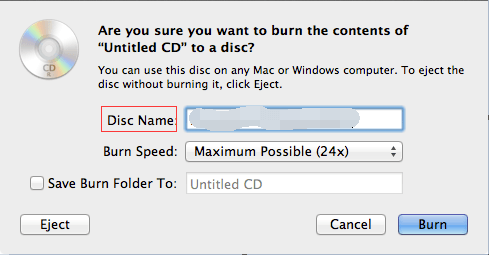
4. Démarrez le processus de gravure
Sélectionnez Fichier, puis choisissez «Graver [Disque]». Après cela, suivez les instructions. À ce stade, les fichiers auxquels les alias font référence sont gravés sur le disque réinscriptible.
De plus, si différents dossiers que vous saisissez sur le disque ont des alias, les fichiers réels auxquels ces alias font référence sont également gravés sur le disque réinscriptible.
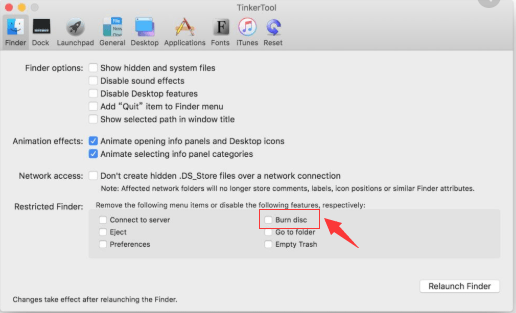
Note importante: Si le disque réinscriptible est éjecté sans démarrer le processus de gravure, un «dossier de gravure» spécifique contenant les fichiers (ou dossiers) que vous avez placés sur le disque sera créé et placé sur votre bureau. Pour terminer le processus de gravure, cliquez sur l'icône "Graver". Ceci est situé juste à côté de la barre latérale du Finder. Vous pouvez également appuyer sur la touche CTRL et la maintenir enfoncée tout en cliquant sur le disque. Après cela, sélectionnez «Graver le disque» situé dans le menu contextuel.
Pour graver des fichiers .DMG ou des fichiers image de disque sur un disque réinscriptible, appuyez simplement sur CTRL + cliquez sur ledit fichier. Ensuite, sélectionnez «Graver l'image du disque [Nom du disque] sur le disque». Cela sera vu dans le menu contextuel. Après cela, suivez les invites qui s'affichent à l'écran.
Conseil important: Afin de supprimer tous les éléments d'un disque réinscriptible, accédez à la barre latérale du Finder et CTRL + cliquez sur le lecteur de DVD ou de CD. Ensuite, sélectionnez «Effacer le disque réinscriptible» dans le menu des raccourcis qui apparaissent. À ce stade, vous avez terminé de graver MP4 sur DVD en quelques étapes.
Partie 3: Recommandation - Comment convertir des fichiers en MP4
Si vous avez des types de fichiers vidéo autres que MP4 et vous souhaitez les convertir en MP4 format pour des raisons de compatibilité, vous pouvez alors utiliser Convertisseur vidéo iMyMac. De cette façon, vous pouvez commencer à graver vos fichiers MP4 sur DVD.
Il s'agit d'un outil de conversion audio et vidéo qui utilise la technologie de la carte graphique pour des vitesses de conversion ultra-rapides de différents formats de fichiers.
De plus, l'outil dispose de capacités d'édition vidéo vous permettant de modifier la luminosité et la saturation. Ces fonctionnalités vous permettent également de recadrer des vidéos. Vous pouvez même ajouter votre propre filigrane aux vidéos si vous le souhaitez.
L'outil est très polyvalent car il prend en charge de nombreux types de fichiers dans une interface puissante et facile à comprendre.
Partie 4: Conclusion
Nous vous avons expliqué les étapes à suivre pour graver MP4 sur DVD avec un ordinateur macOS. Plus précisément, nous nous sommes concentrés sur macOS Catalina 10.15. Les fonctionnalités intégrées de votre ordinateur Mac sont un excellent moyen de graver vos fichiers sur un CD ou un DVD réinscriptible sans avoir à télécharger de logiciel supplémentaire.
Si vous souhaitez convertir vos fichiers vidéo d'un format à un autre, vous pouvez utiliser Convertisseur vidéo iMyMac. C'est un outil qui peut vous aider à transformer facilement des fichiers audio et vidéo d'un format à l'autre. De plus, il est livré avec un téléchargement gratuit pour que vous puissiez l'essayer. Obtenez l'outil maintenant!



